Incorporación de Kubernetes a Marketplace de Azure Stack Hub
Nota:
Use únicamente el elemento Kubernetes de Marketplace de Azure Stack Hub para implementar clústeres como prueba de concepto. Para los clústeres de Kubernetes admitidos en Azure Stack Hub, utilice el motor de AKS.
Puede ofrecer Kubernetes como un artículo de Marketplace a los usuarios. Así, los usuarios pueden implementar Kubernetes en una sola operación coordinada.
En este artículo se explica cómo usar una plantilla de Azure Resource Manager para implementar y aprovisionar los recursos para un clúster de Kubernetes independiente. Antes de empezar, compruebe Azure Stack Hub y la configuración del inquilino de Azure global. Recopile la información necesaria sobre su entorno de Azure Stack Hub. Agregue los recursos necesarios a su inquilino y a Marketplace de Azure Stack Hub. El clúster depende de que haya un servidor de Ubuntu, un script personalizado y el elemento de clúster de Kubernetes en Marketplace de Azure Stack Hub.
Crear un plan, una oferta y una suscripción
Cree un plan, una oferta y una suscripción para el elemento de Kubernetes de Marketplace. También puede usar un plan y una oferta existentes.
Inicie sesión en el portal de administración en
https://adminportal.local.azurestack.external.Cree un plan como plan base. Para instrucciones, consulte Creación de un plan en Azure Stack Hub.
Cree una oferta. Para obtener instrucciones, consulte Creación de una oferta en Azure Stack Hub.
Seleccione Ofertas y busque la que ha creado.
Seleccione Información general en la hoja Oferta.
Seleccione Cambiar estado. Seleccione Público.
Seleccione + Crear un recurso>Offers and Plans (Ofertas y planes) >Suscripción para crear una suscripción.
a. Especifique un Nombre para mostrar.
b. Especifique un Usuario. Use la cuenta de Microsoft Entra asociada al inquilino.
c. Descripción del proveedor
d. Establezca el inquilino de directorio en el inquilino de Microsoft Entra para Azure Stack Hub.
e. Seleccione Oferta. Seleccione el nombre de la oferta que ha creado. Tome nota del identificador de suscripción.
Creación de una entidad de servicio y las credenciales de AD FS
Si usa Servicios de federación de Active Directory (AD FS) para el servicio de administración de identidades, deberá crear una entidad de servicio para que los usuarios implementen un clúster de Kubernetes. Cree una entidad de servicio mediante un secreto de cliente. Para obtener instrucciones, consulte Creación de un registro de aplicación que usa una credencial de secreto de cliente.
Agregar una imagen de Ubuntu Server
Agregue la siguiente imagen de servidor Ubuntu a Marketplace de Azure Stack Hub:
Inicie sesión en el portal de administración en
https://adminportal.local.azurestack.external.Seleccione Todos los servicios y, a continuación, en la categoría Administración, seleccione Marketplace management (Administración de Marketplace).
Seleccione + Add from Azure (+ Agregar desde Azure).
Escriba
Ubuntu Server.Seleccione la versión más reciente del servidor. Compruebe la versión completa y asegúrese de que tiene instalada la versión más reciente:
- Publicador: Canonical
- Oferta: UbuntuServer
- Versión: 16.04.201806120 (o la versión más reciente)
- SKU: 16.04-LTS
Seleccione Descargar.
Agregar un script personalizado para Linux
Agregue Kubernetes desde Marketplace de Azure Stack Hub:
Abra el portal de administración
https://adminportal.local.azurestack.external.Seleccione Todos los servicios y, a continuación, en la categoría Administración, seleccione Marketplace management (Administración de Marketplace).
Seleccione + Add from Azure (+ Agregar desde Azure).
Escriba
Custom Script for Linux.Seleccione el script con el perfil siguiente:
Oferta: Script personalizado para Linux 2.0
Versión: 2.0.6 (o la versión más reciente)
Publicador: Microsoft Corp
Nota:
Podría aparecer más de una versión del script personalizado para Linux. Deberá agregar la versión más reciente del elemento.
Seleccione Descargar.
Adición de Kubernetes a Marketplace
Abra el portal de administración
https://adminportal.local.azurestack.external.Seleccione Todos los servicios y, luego, en la categoría ADMINISTRACIÓN, seleccione Administración de Marketplace.
Seleccione + Add from Azure (+ Agregar desde Azure).
Escriba
Kubernetes.Seleccione
Kubernetes Cluster.Seleccione Descargar.
Nota:
El elemento podría tardar cinco minutos en aparecer en Marketplace de Azure Stack Hub.
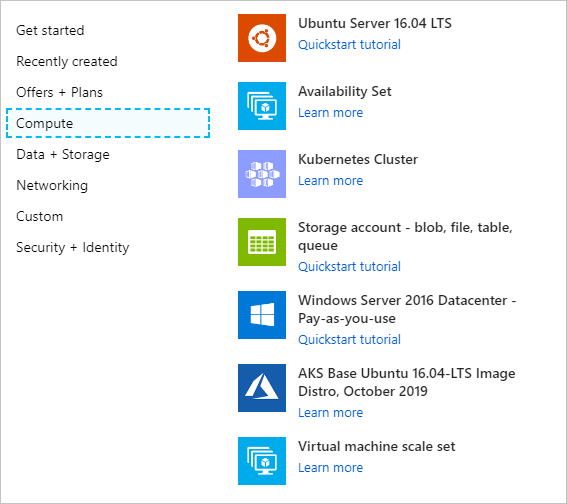
Actualización o eliminación de Kubernetes
Al actualizar el elemento de Kubernetes, eliminará el elemento que se encontraba en Marketplace de Azure Stack Hub. Siga estas instrucciones para agregar la actualización de Kubernetes a Marketplace de Azure Stack Hub.
Para quitar el elemento de Kubernetes:
Conéctese a Azure Stack Hub como operador con PowerShell. Para instrucciones, consulte el artículo Conexión a Azure Stack Hub como operador con PowerShell.
Busque el elemento actual Clúster de Kubernetes en la galería.
Get-AzsGalleryItem | Select NameAnote el nombre del elemento actual, por ejemplo,
Microsoft.AzureStackKubernetesCluster.0.3.0.Use el siguiente cmdlet de PowerShell para quitar el elemento:
$Itemname="Microsoft.AzureStackKubernetesCluster.0.3.0" Remove-AzsGalleryItem -Name $Itemname
Pasos siguientes
Comentarios
Próximamente: A lo largo de 2024 iremos eliminando gradualmente GitHub Issues como mecanismo de comentarios sobre el contenido y lo sustituiremos por un nuevo sistema de comentarios. Para más información, vea: https://aka.ms/ContentUserFeedback.
Enviar y ver comentarios de